Canon EOS M100 User Manual
Browse online or download User Manual for Unknown Canon EOS M100. Canon EOS M100 Käyttöohjeet
- Page / 370
- Table of contents
- BOOKMARKS



- Johdanto 3
- Portaalisivut 4
- Aihesivut 6
- Sisällys 10
- VAROITUS 13
- Turvaohjeita 14
- Alkuvalmistelut 19
- Hihnan kiinnittäminen 21
- Akun lataaminen 22
- Muistikortin valmisteleminen 24
- Akun asettaminen/poistaminen 25
- Etiketti 26
- Näytön kielen asettaminen 28
- Objektiivin kiinnittäminen 29
- Objektiivin irrottaminen 31
- EF- ja EF-S-objektiivien 32
- Jalustan käyttäminen EF- ja 34
- EF-S-objektiivien kanssa 34
- EF- tai EF-S-objektiivin 35
- Kameran piteleminen 36
- Kameran perusteet 37
- Kameran kokeileminen 39
- Kuvien poistaminen 47
- Osien nimet 48
- Objektiivi 53
- Päällä/Pois 54
- Laukaisin 55
- Kuvaustilat 56
- Näytön kulman säätäminen 58
- Kuvausnäkymän kehykset 59
- Kuvausnäytön asetukset 60
- Toistonäytön asetukset 61
- Pikavalintanäytön käyttäminen 62
- Valikkonäytön käyttäminen 64
- Merkkien kirjoittaminen 66
- Merkkivalonäyttö 68
- Kosketustoiminnot 69
- Pikavalintanäyttö 71
- Älykäs automaattikuvaus 80
- (stillkuvat) 80
- (videot) 81
- Hybridiautomaattitila 83
- Omakuvat optimaalisilla 86
- Omakuva 87
- Muotokuvat 88
- Pehmeä iho 89
- Maisemakuvat 90
- Lähikuvat 91
- Liikkuvat kohteet 92
- Ruoan värien paranteleminen 93
- Iltakuvaus ilman jalustaa 95
- Vastavalonäkymät 96
- Mustavalko 100
- Pehmeäpiirtotehoste 101
- Kalansilmäobjektiivin tehoste 103
- Öljymaalaustehoste 105
- Vesiväritehoste 107
- Lelukameratehoste 109
- Pienoismallitehoste 111
- Suurikontrastiset kohteet 114
- HDR-tehoste 115
- Kuvaaminen 117
- Avaa asetusnäyttö 119
- Valitse määritettävä 119
- Kuvan kirkkauden säätäminen 122
- (Valotuksen korjaus) 122
- Valotuksen simuloinnin 123
- Kuvan kirkkauden/valotuksen 124
- Mittausmenetelmän muuttaminen 125
- ISO-herkkyyden muuttaminen 126
- Automaattisten ISO-asetusten 127
- Määritä kameran 128
- Avaa valikkonäyttö 129
- (Valkotasapaino) 132
- Mukautettu valkotasapaino 133
- Valkotasapainon manuaalinen 136
- Valitse asetus 138
- Värisävyjen valitseminen 139
- (Kuva-asetukset) 139
- Kuva-asetusten mukauttaminen 140
- Mukautettujen kuva-asetusten 141
- Valitse [ ] 145
- Tarkennuksen hienosäätäminen 148
- Tarkennusmenetelmän 152
- Tarkennettavien kohteiden 156
- Salamatoiminnon vaihtaminen 159
- Salamavalotuksen korjauksen 160
- Salamavalotuksen lukituksen 161
- Sommittele otos 162
- Välähdystehon säätäminen 165
- Salaman asetusten nollaaminen 168
- Vakaustoiminto-asetusten 170
- Kameran tärinän korjaaminen 171
- Kohinanvaimennustason 173
- Valotusajan määrittäminen 177
- (Tv-tila) 177
- Aukon arvon määrittäminen 179
- (Av-tila) 179
- Kirkkauden/valotuksen 181
- (M-tila) 182
- (Aikavalotus) 183
- Valitse tila 185
- Aseta kuvaustila 185
- Aseta ISO-herkkyys 185
- Aseta valotusaika 186
- Aseta aukon arvo 186
- Valinnaisten toimintojen 188
- Pikavalintanäytön kohteiden 189
- (Luovan kuvauksen apu) 193
- Luovan kuvauksen asetusten 195
- Siirry toistotilaan 199
- Valitse kuva [ ] 200
- -tilasta 200
- Käytä asetuksia 200
- Videotallennus 203
- [ ] → [OK] 205
- Säädä suuntaan − 205
- Säädä suuntaan + 205
- Säädä valotus 206
- Nopeutettujen videoiden 209
- (Nopeutettu video) 210
- Äänen tallennusvoimakkuuden 211
- Vaimennuksen käyttäminen 216
- Itselaukaisun käyttäminen 220
- [ ] → [ ] → 221
- -painike 221
- Itselaukaisun säätäminen 222
- (Kosketuslaukaisin) 224
- Jatkuva kuvaus 225
- Kuvan laadun muuttaminen 227
- Tallentaminen RAW-muodossa 228
- Kuvasuhteen muuttaminen 230
- Stillkuvien katseleminen 233
- Kuvien suurentaminen 234
- Kuvaesitysten katseleminen 236
- Videoiden katseleminen 237
- Videokoosteiden katseleminen 239
- Ehtojen mukaisten kuvien 243
- Katsele kuvia 244
- Valitse ehto 245
- Useiden kuvien suojaaminen 249
- Kuva-alueen suojaaminen 251
- Kaikkien kuvien suojaaminen 254
- Vahvista kameran 255
- Kuvien luokitteleminen 256
- (Luokitus) 256
- [Poista] → -painike 258
- Useiden kuvien poistaminen 259
- Kuva-alueen poistaminen 261
- Kaikkien kuvien poistaminen 264
- Kuvien kääntäminen 267
- Kuvakoon muuttaminen 269
- [ ] → -painike 271
- Säädä rajausalue 272
- Esikatsele kuvaa 272
- Tallenna uusi kuva 273
- Näytä uusi kuva 273
- [ ] → valitse 274
- Punasilmäkorjaus 276
- RAW-kuvien käsitteleminen 280
- Videoiden alun / loppuosan 285
- Määritä leikattavat 286
- Näytä editoitu 287
- Tallenna 287
- Tiedostokokojen pienentäminen 288
- Videokoosteiden editoiminen 290
- Videokoosteiden muokkaaminen 291
- Langattomat toiminnot 293
- Wi-Fi-toiminnot 294
- Bluetooth 294
- -toiminnot 294
- Kuvien lähettäminen NFC 296
- Asenna Camera 299
- Muodosta yhteys 300
- Selaa kuvia 300
- Katkaise yhteys 301
- Valmistele 303
- Käynnistä Camera 303
- CANON iMAGE GATEWAY 305
- Muut Web-palvelut 310
- Kuvien lähettäminen 311
- Web-palveluihin 311
- Muut asetukset 312
- Tarkennuksen apuvalon 316
- Kuvaamisen jälkeisen kuvan 318
- Kuvien tallennus päivämäärän 319
- Kuvanumerointi 320
- Muistikortin alustaminen 321
- Täydellinen alustus 322
- Videojärjestelmän vaihtaminen 324
- Ekotilan käyttäminen 325
- Virransäästön säätäminen 326
- Näytön kirkkaus 328
- Kuvaustietojen näytön 330
- Valitse näytettävät 333
- -painikkeella ( ) 333
- Maailmankello 334
- Päiväys ja aika 336
- Näytön kieli 337
- Kameran äänten mykistäminen 338
- Kameran äänten aktivoiminen 339
- Vinkkien piilottaminen 340
- Kuvaustilojen luetteleminen 341
- Kosketusnäytön säätäminen 343
- Kosketusnäytön automaattinen 344
- Kennon puhdistuksen 347
- Kennon puhdistaminen käsin 348
- Kuviin tallennettavien 350
- Kameran perusasetusten 353
- [OK] → -painike 355
- Hakemisto 357
- (Wi-Fi, Bluetooth tai muut) 365
- Radioaaltojen aiheuttamia 366
- Tavaramerkit ja lisensointi 367
- Rajoitukset 369
Summary of Contents
Alkuvalmistelut Kameran perusteet KuvaaminenToisto Langattomat toiminnot Muut asetuksetHakemistoHakemistoSisällysSisällysJohdantoJohdantoKäyttöopas
Kuvatehosteet (Luovat suodattimet)Manuaalinen tilaVideoiden tallennus videokuvaustilassaKäteviä ominaisuuksiaToistoKatseleminenEtsiminenHallintaKuvien
4KuvaaMustavalko Rakeinen mustavalk.Ota tunnelmaltaan rakeisia ja karheita mustavalkoisia kuvia.
1Valitse tila2Aseta kuvaustila z[ ] → [OK]3Säädä tehostetasoPehmeäpiirtotehosteNormaali PehmeäpiirtoToiminto tuottaa samanlaisen vaikutelman kuin kuva
4KuvaaPehmeäpiirtotehosteNormaali PehmeäpiirtoToiminto tuottaa samanlaisen vaikutelman kuin kuvaaminen kameralla, jossa oli pehmeäpiirtosuodatin.
1Valitse tila2Aseta kuvaustila z[ ] → [OK]3Säädä tehostetasoKalansilmäobjektiivin tehoste KalansilmätehosteVoit ottaa kuvan käyttämällä kalansilmäobje
4KuvaaKalansilmäobjektiivin tehoste KalansilmätehosteVoit ottaa kuvan käyttämällä kalansilmäobjektiivin kaltaisen vääristyneen kuvan tuottavaa tehoste
Öljymaalaustehoste Taiteellinen tehosteTee kohteista entistä vaikuttavampia, kuten öljymaalauksissa.1Valitse tila2Aseta kuvaustila z[ ] → [OK]3Säädä t
Öljymaalaustehoste4Kuvaa Taiteellinen tehosteTee kohteista entistä vaikuttavampia, kuten öljymaalauksissa.
1Valitse tila2Aseta kuvaustila z[ ] → [OK]3Säädä tehostetasoVesiväritehoste VesiväritehostePehmennä värejä ja luo vesivärimaalauksia muistuttavia valo
4KuvaaVesiväritehoste VesiväritehostePehmennä värejä ja luo vesivärimaalauksia muistuttavia valokuvia.
1Valitse tila2Aseta kuvaustila z[ ] → [OK]3Valitse tehosteLelukameratehoste LelukameratehosteTämä tehoste tekee kuvasta lelukameralla otetun näköisen
Muut asetuksetTarkennuksen apuvalon syttymisen estäminenPunasilmäisyyden vähennysvalon poistaminen käytöstäKuvaamisen jälkeisen kuvan näyttöajan muutt
4KuvaaLelukameratehoste LelukameratehosteTämä tehoste tekee kuvasta lelukameralla otetun näköisen vinjetoimalla (tummentamalla ja sumentamalla reunoja
1Valitse tila2Aseta kuvaustila z[ ] → [OK]3Valitse alue, joka pidetään tarkennettunaPienoismallitehoste MiniatyyritehosteTämä tehoste luo vaikutelman
zVoit muuttaa kehyksen kokoa: [] zVoit siirtää kehystä: / -painikkeet4Jos kuvaat videota, valitse nopeus5Palaa kuvausnäyttöönPienoismallitehoste Mini
6KuvaaPienoismallitehoste MiniatyyritehosteTämä tehoste luo vaikutelman pienoismallista lisäämällä kuvan epätarkkuutta valitun alueen ulkopuolella.
1Valitse tila2Aseta kuvaustila z[ ] → [OK]3KuvaaSuurikontrastiset kohteetNormaaliAina, kun otat kuvan, kamera ottaa kolme peräkkäistä kuvaa erilaisill
1Valitse tila2Aseta kuvaustila z[ ] → [OK]3Valitse tehosteHDR-tehosteLuonnollinen Taide, normaali Taide värikäs Taide, kylläinenTaide, koho
HDR-tehoste4KuvaaLuonnollinen Taide, normaali Taide värikäs Taide, kylläinenTaide, koho
Esimerkkikuvan pohjalta Automaattitila ErikoiskuvausKuvatehosteet (Luovat suodattimet)Manuaalinen tila Videoiden tallennus videokuvaustilassaKäteviä o
Esimerkkikuvan pohjalta Automaattitila ErikoiskuvausKuvatehosteet (Luovat suodattimet)Manuaalinen tila Videoiden tallennus videokuvaustilassaKäteviä o
Kuvaustoimintojen määrittäminen yksittäisestä näytöstä1Avaa asetusnäyttö zPaina -painiketta muutaman kerran. zPaina -painiketta.2Valitse määritettäv
Vinkkien piilottaminenKuvaustilojen luetteleminen kuvakkeen mukaanKosketusnäytön säätäminenKosketusnäytön automaattinen lukitseminenAutomaattisen kenn
Kuvan kirkkauden säätäminen (Valotuksen korjaus)Valotuksen simuloinnin poistaminen käytöstäKuvan kirkkauden/valotuksen lukitseminen (AE-lukitus)Mittau
Automaattinen kirkkauden ja kontrastin korjaus (Automaattinen valotuksen optimointi)Kirkkaiden kohteiden kuvaaminen (Ensisijainen huippuvalotoisto)Kuv
Kuvan kirkkauden säätäminen (Valotuksen korjaus)1Avaa valotuksen korjauspalkki2Määritä kameran asetus zKäännä -valintakiekkoa samalla, kun katsot näyt
Valotuksen simuloinnin poistaminen käytöstä1Avaa valikkonäyttö2Määritä kameran asetus(1)(2) z[ 1] → [Valot. Simulointi] → [Pois]Kuvat näytetään kirkka
Kuvan kirkkauden/valotuksen lukitseminen (AE-lukitus)1Lukitse valotus zOsoita kamera kuvattavaan kohteeseen, kun valotus on lukittuna, ja paina sitten
1Avaa asetusnäyttö2Määritä kameran asetus(1)(2) z[ ] → valitse vaihtoehto → -painikeMittausmenetelmän muuttaminenArvioiva mittausOsa-alamittausPistem
1Avaa ISO-herkkyyden palkki zKosketa [ ].2Määritä kameran asetus z/ -painikkeet → -painikeISO-herkkyyden muuttaminenVähäinenVoimakasAseta ISO-herkkyys
Automaattisten ISO-asetusten säätäminenMaksimi asetettu pieneksiMaksimi asetettu suureksiVoit rajoittaa ISO-herkkyyttä, kun ISO-herkkyydeksi on asetet
1Avaa asetusnäyttö2Määritä kameran asetus(1)(2) z[ ] → valitse vaihtoehto → -painikeAutomaattinen kirkkauden ja kontrastin korjaus (Automaattinen val
1Avaa valikkonäyttö2Määritä kameran asetus z[ 5] → [Ensisijainen huippuvalotoisto] → [Päällä] → -painikeKirkkaiden kohteiden kuvaaminen (Ensisijainen
TurvaohjeitaLue nämä ohjeet, jotta osaat käyttää tuotetta turvallisesti.Noudata ohjeita, jotta vältytään tuotteen käyttäjään tai muihin kohdistuvilta
Luonnollisten värien tallentaminen (Valkotasapaino)Mukautettu valkotasapaino Valkotasapainon manuaalinen korjaaminenValkotasapainon värilämpötilan mää
Mukautettujen kuva-asetusten tallentaminenKuvaaminenKuvan värit1 2Esimerkkikuvan pohjalta Automaattitila ErikoiskuvausKuvatehosteet (Luovat suodattime
1Avaa asetusnäyttö2Määritä kameran asetus(1)(2) z[ ] → valitse vaihtoehto → -painikeLuonnollisten värien tallentaminen (Valkotasapaino)Päivänvalo Pil
1Kuvaa valkoinen kohde zKun valkoinen kohde täyttää koko näytön, kohdenna ja ota kuva.2Avaa valikkonäyttö3Avaa valkotasapainon säätönäyttö z[ 6] → [Va
4Lataa valkotiedot zValitse kuva vaiheesta 1 → -painike → [OK] → -painike5Palaa kuvausnäyttöön6Avaa asetusnäyttöMukautettu valkotasapainoValkoisen l
7Määritä kameran asetus(1)(2) z[ ] → [ ] → -painikeMukautettu valkotasapainoValkoisen lataaminenJotta kuvan värit näyttävä luonnollisilta kuvaustilant
1Avaa asetusnäyttö2Määritä kameran asetus(1)(3)(2) z[ ] → valitse vaihtoehto → säädä -valintakiekolla3Määritä tarkemmin tarvittaessaValkotasapainon ma
z-painike → säädä / / / -painikkeilla → -painikeValkotasapainon manuaalinen korjaaminenPäivänvalossa kuvattuKorjattuVoit säätää valkotasapainoa man
1Avaa asetusnäyttö2Valitse asetus(1)(2)(3) z[ ] → [ ] → [5200K]3Määritä kameran asetus zValitse vaihtoehto → -painikeValkotasapainon värilämpötilan mä
Värisävyjen valitseminen (Kuva-asetukset) Vakio MaisemakuvaValitse kuva-asetukset, joiden väriasetukset ilmaisevat tunnelmat tai kohteiden olemuksen h
zÄlä käytä tuotetta paikoissa, joissa voi olla herkästi syttyviä kaasuja.Seurauksena voi olla sähköisku, räjähdys tai tulipalo. zJos tuotteessa on et
Kuva-asetusten mukauttaminenMukauta kuva-asetusten parametreja, kuten kontrastia tai värikylläisyyttä.1Avaa asetusnäyttö2Valitse kuva-asetukset(1)(3)(
Mukautettujen kuva-asetusten tallentaminenTallenna uusiksi kuva-asetuksiksi mukauttamasi kuva-asetukset (esimerkiksi [ ] tai []). Voit luoda erilaisia
4Mukauta kuva-asetukset zValitse muutettava vaihtoehto / -painikkeilla → mukauta /-painikkeilla → -painikeMukautettujen kuva-asetusten tallentaminen
Kuvaaminen käsintarkennustilassaTarkennuksen hienosäätäminenTarkennusalueen määrittäminen helposti (Manuaalisen tarkennuksen korostus)Tarkennusmenetel
Tarkennettavien kohteiden valitseminen (Kosketustarkennus)KuvaaminenTarkennus1 2Esimerkkikuvan pohjalta Automaattitila ErikoiskuvausKuvatehosteet (Luo
Kuvaaminen käsintarkennustilassa1Valitse [ ](EF-M-objektiivit) z[ 3] → [Tarkennustapa] → [MF] → -painike → -painike(Muut objektiivit) zKäännä objektii
Kuvaaminen käsintarkennustilassa2Ota suurennus käyttöön zKosketa [ ].3Valitse alue, johon haluat tarkentaa zVoit näyttää tarkennettavan alueen vetämäl
5KuvaaKuvaaminen käsintarkennustilassaKun tarkennus ei ole mahdollista automaattitarkennuksen tilassa, käytä käsintarkennusta. Suurenna näyttö tarkenn
Tarkennuksen hienosäätäminen1Avaa valikkonäyttö2Määritä kameran asetus z[ 3] → [Tarkennustapa] → [AF+MF] → -painike3Tarkenna zPidä laukaisinta puoliv
AutomaattitarkennusTarkennusrengasJos kameraan on kiinnitetty EF-M-objektiivi, voit hienosäätää automaattitarkennusta kääntämällä tarkennusrengasta.Ta
zNoudata seuraavia ohjeita, kun käytät akkulaturi tai verkkolaitetta. - Poista virtaliittimeen ja pistorasiaan kertynyt pöly säännöllisesti kuivalla
Tarkennusalueen määrittäminen helposti (Manuaalisen tarkennuksen korostus)1Avaa valikkonäyttö2Määritä kameran asetus z[ 4] → [Man. tark. korost. aset.
zSiirry /-painikkeilla → säädä / -painikkeillaTarkennusalueen määrittäminen helposti (Manuaalisen tarkennuksen korostus)Korostus poisKorostus päällä
1Avaa asetusnäyttö2Määritä kameran asetus(1)(2) z[ ] → valitse vaihtoehto → -painikeTarkennusmenetelmän valitseminenYhden pisteen AF+SeurantaVyöhyk
1Avaa asetusnäyttö2Määritä kameran asetus(1)(2) z[ ] → [] → -painike3TarkennaServo AF -toiminnon käyttäminenTätä tilaa käyttämällä voidaan varmistaa,
4KuvaaServo AF -toiminnon käyttäminenTätä tilaa käyttämällä voidaan varmistaa, että liikkuvat kohteet taltioituvat kameraan. Kamera jatkaa kohteen tar
1Avaa valikkonäyttö2Määritä kameran asetus(1)(2) z[ 3] → [Jatkuva tark.] → [Pois]Tarkennusasetuksen vaihtaminenPäällä: tarkennus liikkuviin kohteisiin
1Kosketa kohdetta, jonka haluat tarkentaa2KuvaaTarkennettavien kohteiden valitseminen (Kosketustarkennus) Voit kuvata, kun kamera on tarkentanut va
Salamatoiminnon vaihtaminen Salamavalotuksen korjauksen säätäminenSalamavalotuksen lukituksen käyttäminenSalaman ajoituksen muuttaminenSalaman mittaus
Salaman asetusten nollaaminenKuvaaminenSalamaEsimerkkikuvan pohjalta Automaattitila ErikoiskuvausKuvatehosteet (Luovat suodattimet)Manuaalinen tila Vi
1Nosta salama2Määritä kameran asetus z-painike → valitse salamatoiminto → -painikeSalamatoiminnon vaihtaminenVoit vaihtaa salamatoiminnon vastaamaan k
zNoudata annettuja ohjeita kameran sammuttamisesta paikoissa, joissa sen käyttö on kielletty.Jos näin ei toimita, voi jonkin toisen laitteen toiminta
Salamavalotuksen korjauksen säätäminen1Nosta salama2Määritä kameran asetus z-painike → säädä -valintakiekolla → -painikeSäädä suuntaan −Säädä suuntaan
1Nosta salama2Valitse asetukseksi [] z-painike → [ ]3Lukitse salamavalotus zOsoita kohteeseen valotuksen lukitsemiseksi → -painikeSalamavalotuksen lu
Salamavalotuksen lukituksen käyttäminen4Sommittele otos ja kuvaaSalamavalotuksen lukitusIlman salamavalotuksen lukitusta (ylivalottunut)Voit lukita va
1Avaa valikkonäyttö2Määritä kameran asetus z[ 5] → [Salamaohjaus] → [Sisäisen salaman asetus] → [Täsmäystapa] → valitse vaihtoehtoSalaman ajoituksen m
1Avaa valikkonäyttö2Määritä kameran asetus(1)(2) z[ 5] → [Salamaohjaus] → [E-TTL II] → [Keskiarvo] → -painikeSalaman mittaustavan vaihtaminenMonilohk
Välähdystehon säätäminen1Valitse tila2Aseta kuvaustila z[ / / ] → [OK]3Avaa valikkonäyttö: Minimi : MaksimiValitse jokin kolmesta salamatasosta [/ /
4Määritä kameran asetus z[ 5] → [Salamaohjaus] → [Sisäisen salaman asetus] → [Salamatoiminto] → [Käsisäätö] → -painike5Nosta salama6Säädä välähdysteho
Välähdystehon säätäminen z-painike → säädä -valintakiekolla → -painike: Minimi : MaksimiValitse jokin kolmesta salamatasosta [/ / ]-tiloissa.
1Avaa valikkonäyttö2Palauta oletusasetukset z[ 5] → [Salamaohjaus] → [Nollaa asetukset] z[OK] → -painikeSalaman asetusten nollaaminen
Vakaustoiminto-asetusten muuttaminenKameran tärinän korjaaminen tallennettaessa videotaObjektiivin vääristymien korjausKohinanvaimennustason muuttamin
HUOMIOTarkoittaa laitteen vaurioitumisen vaaraa. zÄlä kohdista kameraa voimakkaisiin valonlähteisiin, esimerkiksi kohti aurinkoa pilvettömänä päivänä
1Avaa valikkonäyttö2Määritä kameran asetus(1)(2) z[ 4] → [Vakausaset.] → [Vakaustoiminto] → valitse vaihtoehtoVakaustoiminto-asetusten muuttaminenJatk
1Avaa valikkonäyttö2Määritä kameran asetus(1)(2) z[ 4] → [Vakausaset.] → [Digit. IS] → valitse vaihtoehtoKameran tärinän korjaaminen tallennettaessa v
1Avaa valikkonäyttö2Määritä kameran asetus z[ 4] → [Obj.vääristymien korjaus] → valitse vaihtoehto zVarmista, että näytössä näkyy [Korjaustiedot käyte
Kohinanvaimennustason muuttaminen1Avaa valikkonäyttö2Määritä kameran asetus z[ 6] → [Suuren herkk. kohinanvaim.] → valitse vaihtoehto → -painikeVoit v
Monikuvan kohinanvaimennuksen käyttäminen1Avaa valikkonäyttö2Määritä kameran asetus z[ 6] → [Suuren herkk. kohinanvaim.] → [] → -painikeYhdistä automa
Kohinan vähentäminen käytettäessä pitkiä valotusaikoja1Avaa valikkonäyttö2Määritä kameran asetus z[ 6] → [Pitkän valot. kohinanpoisto] → valitse vaiht
Valotusajan määrittäminen (Tv-tila)Aukon arvon määrittäminen (Av-tila)Kirkkauden/valotuksen määrittäminen (M-tila)Kuvaaminen pitkällä valotusajalla (A
1Valitse tila2Aseta kuvaustila z[ ] → [OK]3Määritä kameran asetus zKäännä -valintakiekkoa.Valotusajan määrittäminen (Tv-tila)Hidas NopeaVoit määrittää
Valotusajan määrittäminen (Tv-tila)4KuvaaHidas NopeaVoit määrittää haluamasi valotusajan ennen kuvaamista. Kamera säätää aukon arvon automaattisesti v
1Valitse tila2Aseta kuvaustila z[ ] → [OK]3Määritä kameran asetus zKäännä -valintakiekkoa.Aukon arvon määrittäminen (Av-tila)Pieni SuuriVoit määrittää
zÄlä jätä akkuja lemmikkieläinten lähettyville.Jos lemmikkieläin pääsee puremaan akkua, akku voi vuotaa, ylikuumentua tai räjähtää ja aiheuttaa tulip
Aukon arvon määrittäminen (Av-tila)Pieni SuuriVoit määrittää haluamasi aukon arvon ennen kuvaamista. Kamera säätää valotusajan automaattisesti aukon a
1Valitse tila2Aseta kuvaustila z[ ] → [OK]3Aseta ISO-herkkyys z[ ] → valitse ISO-herkkyysKirkkauden/valotuksen määrittäminen (M-tila)Määritä valotusai
Kirkkauden/valotuksen määrittäminen (M-tila)4Aseta valotusaika zKäännä -valintakiekkoa.5Aseta aukon arvo z-painike → -valintakiekko6KuvaaMääritä valo
1Valitse tila2Aseta kuvaustila z[ ] → [OK]3Määritä kameran asetusKuvaaminen pitkällä valotusajalla (Aikavalotus)Aikavalotuksella kuvia valotetaan niin
Kuvaaminen pitkällä valotusajalla (Aikavalotus)Aikavalotuksella kuvia valotetaan niin kauan kuin pidät laukaisinta pohjassa. zValitse -valintakiekkoa
1Valitse tila2Aseta kuvaustila z[ ] → [OK]3Aseta ISO-herkkyys z-painike → -valintakiekkoVideoiden tallentaminen tietyllä valotusajalla ja aukon arvoll
4Aseta valotusaika z-painike → -valintakiekko5Aseta aukon arvo z-painike → -valintakiekko6KuvaaVideoiden tallentaminen tietyllä valotusajalla ja auk
Valinnaisten toimintojen määrittäminenPikavalintanäytön kohteiden muuttaminenPikavalintanäytön kohteiden uudelleen järjesteleminenKuvaaminenKameran mu
Valinnaisten toimintojen määrittäminenMääritä valikon [ 1]-välilehden valinnaiset toiminnot ja mukauta kameran toimintatapa vastaamaan haluamaasi kuva
1Avaa valikkonäyttö z[ 2] → [Pika-asetusvalikon ulkoasu] → -painike2Valitse sisällytettävät kuvakkeet zValitse kuvake → valitse -painikkeella () → -pa
(1)(2)(3)(4)(1)(2)Hihnan kiinnittäminen Akun lataaminen Muistikortin valmisteleminen(2)(1)Akun asettaminen/poistaminenMuistikortin asettaminen/poistam
1Avaa valikkonäyttö z[ 2] → [Pika-asetusvalikon ulkoasu] → -painike zKosketa [Lajittele].2Järjestä kuvakkeet uudelleen zValitse kuvake → -painike → /
3Vahvista kameran asetus z[OK] → -painikePikavalintanäytön kohteiden uudelleen järjesteleminen
Kuvaaminen käyttäen suosikkiasetuksia (Luovan kuvauksen apu)Luovan kuvauksen asetusten tallentaminenLuovan kuvauksen asetusten lataaminenLuovan kuvauk
Voit sumentaa taustan, säätää kirkkautta tai mukauttaa kuvia muilla tavoilla katsomalla samalla näyttöä.Voit myös tallentaa asetukset tai käyttää aika
4Määritä kameran asetus(1)(2) zSiirry /-painikkeilla → säädä /-painikkeilla5Palaa kuvausnäyttöön6KuvaaKuvaaminen käyttäen suosikkiasetuksia (Luovan
1Valitse tila2Aseta kuvaustila z[ ] → [OK]3Avaa asetusnäyttöLuovan kuvauksen asetusten tallentaminen
Luovan kuvauksen asetusten tallentaminen4Määritä kameran asetus(1)(2) zSiirry /-painikkeilla → säädä /-painikkeilla → -painike5Rekisteröi(1)(2) z[ ]
1Valitse tila2Aseta kuvaustila z[ ] → [OK]3Avaa asetusnäyttöLuovan kuvauksen asetusten lataaminen
Luovan kuvauksen asetusten lataaminen4Lataa asetukset(1)(2) z[ ] → valitse vaihtoehto → -painike
1Valitse tila2Aseta kuvaustila z[ ] → [OK]3Siirry toistotilaanLuovan kuvauksen kuvien asetusten käyttäminen
zOta aluksi muutama testikuva ja tutki niitä sen varmistamiseksi, että kuvat ovat tallentuneet oikein. Huomaa, että Canon Inc. ja sen tytäryhtiöt sek
(1)(2)(1)(2)(3)EF- ja EF-S-objektiivien kiinnittäminenEF- ja EF-S-objektiivien irrottaminenJalustan käyttäminen EF- ja EF-S-objektiivien kanssaEF- tai
4Valitse kuva [ ] -tilasta zValitse kuva → -painike5Käytä asetuksia z[ ] → -painikeLuovan kuvauksen kuvien asetusten käyttäminen
Videotallennus Kuvan kirkkauden lukitseminen tai muuttaminenAutomaattisen pitkän valotusajan poistaminen käytöstäNopeutettujen videoiden tallentaminen
Vaimennuksen käyttäminenKuvaaminen1 2Esimerkkikuvan pohjalta Automaattitila ErikoiskuvausKuvatehosteet (Luovat suodattimet)Manuaalinen tila Videoiden
VideotallennusVoit tallentaa videoita [ ]-tilassa käyttämällä erilaisia tehosteita ja toimintoja.1Valitse tila2Aseta kuvaustila z[ ] → [OK]3Aloita tal
4Lopeta tallentaminenVideotallennusVoit tallentaa videoita [ ]-tilassa käyttämällä erilaisia tehosteita ja toimintoja.
1Valitse tila2Aseta kuvaustila z[ ] → [OK]3Lukitse valotusKuvan kirkkauden lukitseminen tai muuttaminenSäädä suuntaan −Säädä suuntaan +Voit lukita val
4Säädä valotus z-painike → käännä -valintakiekkoa samalla, kun katsot näyttöä5KuvaaKuvan kirkkauden lukitseminen tai muuttaminenSäädä suuntaan −Säädä
1Valitse tila2Aseta kuvaustila z[ ] → [OK]3Avaa valikkonäyttöAutomaattisen pitkän valotusajan poistaminen käytöstäAutomaattisen pitkän valotusajan voi
4Määritä kameran asetus z[ 8] → [ Autom. pitkä valotusaika] → -painike z[Pois] → -painikeAutomaattisen pitkän valotusajan poistaminen käytöstäAutoma
1Valitse tila2Aseta kuvaustila z[ ] → [OK]3Määritä kameran asetusNopeutettujen videoiden tallentaminen (Nopeutettu video)Nopeutetuissa videoissa yhdis
Hihnan kiinnittäminen(1)(2)(3)(4)
zValitse kohde → säädä → -painike4Pidä kamera paikallaan ja aloita tallentaminenNopeutettujen videoiden tallentaminen (Nopeutettu video)Nopeutetuissa
1Valitse tila2Aseta kuvaustila z[ ] → [OK]3Avaa valikkonäyttöÄänen tallennusvoimakkuuden säätäminenÄänen tallennusvoimakkuuden säätäminenVaikka tallen
z[ 8] → [Äänen tallennus] → -painike4Määritä kameran asetus z[Äänen tallennus] → [Käsinsäätö] → -painikeÄänen tallennusvoimakkuuden säätäminenÄänen t
Äänen tallennusvoimakkuuden säätäminenÄänen tallennusvoimakkuuden säätäminenVaikka tallennustasoa (äänenvoimakkuutta) säädetään automaattisesti, kun a
1Valitse tila2Aseta kuvaustila z[ ] → [OK]3Avaa valikkonäyttöTuulisuojan poistaminen käytöstäVoimakkaan tuulen aiheuttamaa kohinaa voidaan vähentää tu
z[ 8] → [Äänen tallennus] → [Tuulisuoja/vaimennus] → -painike4Määritä kameran asetus z[Tuulisuoja] → [Pois] → -painikeTuulisuojan poistaminen käytöst
1Valitse tila2Aseta kuvaustila z[ ] → [OK]3Avaa valikkonäyttöVaimennuksen käyttäminenMeluisissa paikoissa tallentaminenJos määrität asetukseksi [Autom
z[ 8] → [Äänen tallennus] → [Tuulisuoja/vaimennus] → -painike4Määritä kameran asetus z[Vaimennus] → valitse vaihtoehto → -painikeVaimennuksen käyttäm
Esimerkkikuvan pohjalta Automaattitila ErikoiskuvausKuvatehosteet (Luovat suodattimet)Manuaalinen tila Videoiden tallennus videokuvaustilassaKäteviä o
Tallentaminen RAW-muodossaKuvasuhteen muuttaminen Videoiden kuvanlaadun muuttaminenKuvaaminen1 2Esimerkkikuvan pohjalta Automaattitila ErikoiskuvausKu
1Irrota akun suojus2Aseta akku paikalleen(2)(3)(1)3Lataa akkuLC-E12E zLadataan: oranssi zTäyteen ladattu: vihreäAkun lataaminen
1Avaa asetusnäyttö2Määritä kameran asetus(1)(2) z[ ] → [ ] → -painike3KuvaaItselaukaisun käyttäminenItselaukaisun avulla voit itse liittyä mukaan ryhm
1Avaa asetusnäyttö2Määritä kameran asetus(2)(1) z[ ] → [ ] → -painike3KuvaaItselaukaisun käyttäminen kameran tärähdyksen välttämiseksiTällä asetuksell
1Avaa asetusnäyttö2Määritä kameran asetus(1)(2) z[ ] → [ ] → -painike zValitse aika tai kuvien määrä → valitse arvo / -painikkeilla → -painikeItselauk
3KuvaaItselaukaisun säätäminenVoit määrittää viiveen (0–30 sekuntia) ja kuvien määrän (1–10).
1Määritä kameran asetus zKosketa [ ] ja muuta asetukseksi [].2KuvaaKuvaaminen koskettamalla näyttöä (Kosketuslaukaisin)Tätä asetusta käytettäessä kuva
1Valitse tila2Avaa asetusnäyttö3Määritä kameran asetus(1)(2) z[ ] → [ ] → -painike4KuvaaJatkuva kuvausPidä [ ]-tilassa laukaisin kokonaan painettuna,
zPidä laukaisinta kokonaan alas painettuna.Jatkuva kuvausPidä [ ]-tilassa laukaisin kokonaan painettuna, kun haluat käyttää jatkuvaa kuvausta.
1Avaa asetusnäyttö2Valitse asetus(1)(2) z[ ] → valitse vaihtoehto → -painikeKuvan laadun muuttaminen24,0 megapikseliä / korkea laatuNoin 10,6 megapiks
1Avaa asetusnäyttö2Valitse asetus zValitse [ ].3Määritä kameran asetus zVain RAW-muoto: valitse [](1)(2)Tallentaminen RAW-muodossaKamera voi tallentaa
zJPEG+RAW: valitse kuvan laaduksi JPEG → paina -painiketta ja valitse () [RAW]Tallentaminen RAW-muodossaKamera voi tallentaa kuvia JPEG- ja RAW-muodo
Akun lataaminen4Poista akku(1)(2)
1Avaa asetusnäyttö2Valitse asetus(1)(2) z[ ] → valitse vaihtoehto → -painikeKuvasuhteen muuttaminen
1Avaa asetusnäyttö2Valitse asetus(2)(1) z[ ] → valitse vaihtoehto → -painikeVideoiden kuvanlaadun muuttaminenSäädä videoiden kuvan laatua (kuvan kokoa
Katseleminen Etsiminen HallintaKuvien poistaminen Stillkuvien muokkaaminen RAW-kuvien käsitteleminen kamerallaVideoiden muokkaaminenStillkuvien katsel
1Siirry toistotilaan2Selaa kuvia z-painike: seuraava kuva z-painike: edellinen kuvaStillkuvien katseleminenKun olet ottanut kuvia, voit katsella niitä
Kuvien suurentaminen1Siirry toistotilaan2Selaa kuvia3Suurenna tai pienennä kuvia4Muuta kuvanäyttöäKuvia voi suurentaa tai pienentää.
zSiirrä kuvia: / / / -painikkeet zVaihda kuvaa: -painike → / -painikkeetKuvien suurentaminenKuvia voi suurentaa tai pienentää.
Kuvaesitysten katseleminen1Siirry toistotilaan2Avaa valikkonäyttö z[ 1] → [Kuvaesitys] → -painike3Toista kuvaesitys z[Aloita] → -painikeVoit toistaa
Videoiden katseleminen1Siirry toistotilaan2Selaa kuvia z-painike: seuraava kuva z-painike: edellinen kuvaKun olet tallentanut videoita, voit katsella
3Toista video z[ ] → -painike4Säädä äänenvoimakkuusVideoiden katseleminenKun olet tallentanut videoita, voit katsella niitä näytössä.Videot näytetään
Videokoosteiden katseleminen1Siirry toistotilaan2Selaa kuvia3Toista video[ ]-tilassa tallentamistasi kuvista voidaan luoda automaattisesti lyhyt video
Muistikortin valmisteleminenKäytä seuraavia muistikortteja (myydään erikseen). Kaikki tallennuskapasiteetit soveltuvat. zSD-muistikortit*1 zSDHC-muist
z[ ] → -painikeVideokoosteiden katseleminen[ ]-tilassa tallentamistasi otoksista voidaan luoda automaattisesti lyhyt video. Videokoosteessa näytetää
Katseleminen Etsiminen HallintaKuvien poistaminen Stillkuvien muokkaaminen RAW-kuvien käsitteleminen kamerallaVideoiden muokkaaminenKuvien etsiminen l
Kuvien etsiminen luettelokuvasta1Siirry toistotilaan2Näytä kuvat luettelokuvina3Selaa kuviaVoit etsiä haluamasi kuvan nopeasti tuomalla samanaikaisest
Ehtojen mukaisten kuvien hakeminenJos muistikortti on täynnä kuvia, voit etsiä siitä kuvia suodattamalla kuvien näyttöä antamiesi ehtojen mukaan.1Siir
zValitse ehto. zValittuasi [/ / ]: valitse toinen ehto4Katsele kuvia zEhtoja vastaavat kuvat näytetään keltaisissa kehyksissä.Jos muistikortti on täy
Kuvien etsiminen etuvalitsimella1Siirry toistotilaan2Valitse ehto zVedä kahdella sormella vasemmalle tai oikealle yhden kuvan näytössä.Etuvalitsimen a
Kuvien etsiminen etuvalitsimella zKun hakuehdot tulevat näyttöön, valitse yksi / -painikkeilla.3Katsele kuviaEtuvalitsimen avulla voidaan etsiä halutu
Katseleminen Etsiminen HallintaKuvien poistaminen Stillkuvien muokkaaminen RAW-kuvien käsitteleminen kamerallaVideoiden muokkaaminenYksittäisten kuvie
Yksittäisten kuvien suojaaminen1Siirry toistotilaan2Selaa kuvia3Avaa asetusnäyttö4Suojaa(1)(2) z[ ] → [ ] → -painikeVoit suojata yksittäisiä kuvia, jo
Useiden kuvien suojaaminen1Siirry toistotilaan2Avaa valikkonäyttö z[ 1] → [Suojaus] → -painike3Valitse asetus z[Valitse] → -painikeVoit valita useita
1Avaa akkutilan kansi(1)(2)2Kun asetat akkua paikalleen:(2)(1)LiitännätKun poistat akkua:3Sulje akkutilan kansi(1)(2)Akun asettaminen/poistaminen
Useiden kuvien suojaaminen4Selaa kuvia zValitse kuva → -painike5Suojaa z[OK] → -painikeVoit valita useita kuvia yksittäin ja suojata ne.
Kuva-alueen suojaaminen1Siirry toistotilaan2Avaa valikkonäyttö3Valitse asetus z[ 1] → [Suojaus] → [Valitse alue] → -painikeVoit suojata kuva-alueita,
4Valitse ensimmäinen kuva z[Ensimmäinen kuva] → -painike zValitse kuva → -painike5Valitse viimeinen kuva z[Viimeinen kuva] → -painike zValitse kuva →
6Suojaa z-painike → [Suojaus] → -painikeKuva-alueen suojaaminenVoit suojata kuva-alueita, jotta tärkeitä kuvia ei poisteta vahingossa.
Kaikkien kuvien suojaaminen kerralla1Siirry toistotilaan2Avaa valikkonäyttö3Valitse asetus z[ 1] → [Suojaus] → [Suojaa kaikki kuvat] → -painikeVoit su
4Vahvista kameran asetus z[OK] → -painikeKaikkien kuvien suojaaminen kerrallaVoit suojata kaikki kuvat, jotta tärkeitä kuvia ei poisteta vahingossa.
Kuvien luokitteleminen (Luokitus)1Siirry toistotilaan2Selaa kuvia3Avaa asetusnäyttö4Määritä kameran asetus(2)(1) z[ ] → valitse luokitus → -painikeVoi
Katseleminen Etsiminen HallintaKuvien poistaminen Stillkuvien muokkaaminen RAW-kuvien käsitteleminen kamerallaVideoiden muokkaaminenYksittäisten kuvie
Yksittäisten kuvien poistaminen1Siirry toistotilaan2Selaa kuvia3Poista z[Poista] → -painikeVoit valita ja poistaa kuvia tarpeettomia kuvia yksi kerra
Useiden kuvien poistaminen1Siirry toistotilaan2Avaa valikkonäyttö3Valitse asetus z[ 1] → [Poista] → [Valitse] → -painike4Selaa kuvia zValitse kuva → v
Muistikortin asettaminen/poistaminen1Avaa muistikorttitilan kansi2Kun asetat muistikorttia paikalleen:EtikettiKun poistat muistikorttia:3Sulje muistik
Useiden kuvien poistaminen5Poista z[OK] → -painikeVoit valita useita kuvia yksittäin ja poistaa ne. Ole varovainen kuvia poistaessasi, sillä poistett
Kuva-alueen poistaminen1Siirry toistotilaan2Avaa valikkonäyttö3Valitse asetus z[ 1] → [Poista] → [Valitse alue] → -painikeVoit valita ja poistaa kuva-
4Valitse ensimmäinen kuva z[Ensimmäinen kuva] → -painike zValitse kuva → -painike5Valitse viimeinen kuva z[Viimeinen kuva] → -painike zValitse kuva →
Kuva-alueen poistaminen6Poista z-painike → [Poista] → -painikeVoit valita ja poistaa kuva-alueen. Ole varovainen kuvia poistaessasi, sillä poistettuja
Kaikkien kuvien poistaminen1Siirry toistotilaan2Avaa valikkonäyttö3Valitse asetus z[ 1] → [Poista] → [Kaikki kuvat] → -painikeKaikki kuvat voidaan poi
4Poista z[OK] → -painikeKaikkien kuvien poistaminenKaikki kuvat voidaan poistaa kerralla. Ole varovainen kuvia poistaessasi, sillä poistettuja kuvia
Katseleminen Etsiminen HallintaKuvien poistaminen Stillkuvien muokkaaminen RAW-kuvien käsitteleminen kamerallaVideoiden muokkaaminenKuvien kääntäminen
Kuvien kääntäminen1Siirry toistotilaan2Selaa kuvia3Avaa asetusnäyttö4Valitse asetus zValitse [ ].Voit muuttaa kuvien suuntaa ja tallentaa ne.
5Käännä kuvaa z[ / ] → -painikeKuvien kääntäminenVoit muuttaa kuvien suuntaa ja tallentaa ne.
Kuvakoon muuttaminen1Siirry toistotilaan2Selaa kuvia3Avaa asetusnäyttö4Valitse asetus(1)(2) z[ ] → valitse vaihtoehto → -painikeVoit tallentaa kuvasta
1Kytke kameraan virta2Valitse päivämäärä ja aika zSiirry / -painikkeilla → säädä /-painikkeilla → -painike3Valitse asuinpaikkasi aikavyöhyke zSäädä
5Tallenna uusi kuva z[OK] → -painike6Näytä uusi kuva z[Käsitelty kuva] → -painikeKuvakoon muuttaminenVoit tallentaa kuvasta pienemmän version, jossa
Rajaus1Siirry toistotilaan2Selaa kuvia3Avaa asetusnäyttö4Valitse asetus z[ ] → -painikeVoit määrittää osan kuvasta erillisenä kuvatiedostona tallenne
RajausVoit määrittää osan kuvasta erillisenä kuvatiedostona tallennettavaksi.5Säädä rajausalue zMuuta kuvakokoa: lähennä tai loitonna nipistämällä zSi
z-valintakiekko → [] → -painike zVaihda näyttöä: -painike7Tallenna uusi kuva z-valintakiekko → [] → -painike z[OK] → -painike8Näytä uusi kuva z[Käs
Suodatustehosteiden käyttäminen1Siirry toistotilaan2Selaa kuvia3Avaa asetusnäyttö4Valitse tehoste(1)(2) z[ ] → valitse vaihtoehto → -painikeVoit käytt
5Säädä tehostetta zSäädä / / / -painikkeilla tai -valintakiekolla → -painike6Tallenna uusi kuva z[OK] → -painike7Näytä uusi kuva z[Käsitelty kuva]
Punasilmäkorjaus1Siirry toistotilaan2Avaa valikkonäyttö3Valitse asetus z[ 3] → [Punasilmäkorjaus] → -painikeKorjaa punasilmäisyyden vaivaamia kuvia au
4Selaa kuvia5Korjaa kuva zPaina -painiketta.6Tallenna uusi kuva z[Uusi tiedosto] → -painike7Näytä uusi kuvaPunasilmäkorjausKorjaa punasilmäisyyden va
z-painike → [Käsitelty kuva] → -painikePunasilmäkorjausKorjaa punasilmäisyyden vaivaamia kuvia automaattisesti. Voit tallentaa korjatun tiedoston eri
Katseleminen Etsiminen HallintaKuvien poistaminen Stillkuvien muokkaaminen RAW-kuvien käsitteleminen kamerallaVideoiden muokkaaminenRAW-kuvien käsitte
Näytön kielen asettaminen1Siirry toistotilaan2Avaa valikkonäyttö zPidä -painiketta painettuna ja paina -painiketta.3Aseta näytön kieli zSäädä / / /
RAW-kuvien käsitteleminen1Siirry toistotilaan2Valitse RAW-kuva3Avaa asetusnäyttö4Valitse asetus(1)(2) z[ ] → [ ] → -painikeVoit käsitellä RAW-muodossa
5Tallenna z[OK] → -painike6Näytä uusi kuva z[Käsitelty kuva] → -painikeRAW-kuvien käsitteleminenVoit käsitellä RAW-muodossa otettuja kuvia kamerassa.
Käsittelyehtojen määrittäminen ja RAW-kuvien käsitteleminen1Siirry toistotilaan2Valitse RAW-kuva3Avaa asetusnäyttö4Valitse asetus(1)(2) z[ ] → [ ] → -
5Määritä käsittelyn ehdot zValitse kohde → -painike zValitse vaihtoehto → -painike6Tallenna z[ ] → -painike → [OK] → -painike7Näytä uusi kuva z[Käsit
Katseleminen Etsiminen HallintaKuvien poistaminen Stillkuvien muokkaaminen RAW-kuvien käsitteleminen kamerallaVideoiden muokkaaminenVideoiden alun / l
Videoiden alun / loppuosan leikkaaminen1Siirry toistotilaan2Selaa videoita zValitse video → -painike3Aloita ja sitten tauota toisto z[ ] → -painike →
4Valitse asetus z[ ] → -painike5Määritä leikattavat osat(1)(2) z[ / ] → / -painikkeet: siirrä [/ ] zNäytössä näkyy []. zLeikkaa videon alku (kohdast
6Näytä editoitu video z[ ] → -painike7Tallenna z[ ] → -painike z[Uusi tiedosto] → -painike z[Tall., ei pakk.] → -painikeVideoiden alun / loppuosan l
Tiedostokokojen pienentäminen1Siirry toistotilaan2Selaa videoita zValitse video → -painike3Aloita ja sitten tauota toisto z[ ] → -painike → -painike
4Valitse asetus z[ ] → -painike5Valitse asetus z[ ] → -painike6Tallenna z[Uusi tiedosto] → -painike z[Pakk. ja tall.] → -painikeTiedostokokojen pien
Objektiivin kiinnittäminen1Varmista, että kamerasta on katkaistu virta2Irrota objektiivin suojus ja rungon suojus3Kiinnitä objektiivi(1)(2)4Poista obj
Videokoosteiden editoiminen1Siirry toistotilaan2Selaa kuvia zValitse [ ] -kuva → -painike[ ]-tilassa tallennettuja erillisiä kohtauksia (leikkeitä) vo
3Aloita ja sitten tauota toisto z[ ] → -painike → -painike toiston aikana4Valitse poistettava leike z[ ]/[ ] → -painike5Valitse [ ] z[ ] → -painikeV
6Poista z[OK] → -painikeVideokoosteiden muokkaaminen[ ]-tilassa tallennettuja erillisiä kohtauksia (leikkeitä) voidaan tarvittaessa poistaa. Ole varo
Käytettävissä olevat langattomat toiminnotKuvien lähettäminen NFC-yhteensopivaan älypuhelimeenKuvien lähettäminen NFC-yhteen-sopivaan älypuhelimeen (t
Käytettävissä olevat langattomat toiminnotWi-Fi-toiminnotÄlypuhelimet ja tabletitLähetä kuvia Wi-Fi-toiminnolla varustettuihin älypuhelimiin ja tablet
MediasoittimetKatsele kuvia DLNA*-toimintoa tukevissa televisioissa tai muissa laitteissa.* Digital Living Network AllianceTulostimetTulosta kuvia lan
Kuvien lähettäminen NFC-yhteensopivaan älypuhelimeen1Kytke kameraan virta2Asenna Camera ConnectON zOta NFC käyttöön. zKosketa -merkkejä yhtä aikaa. z
3Muodosta yhteys zKosketa -merkkejä yhtä aikaa. z[OK] → -painike zCamera Connect käynnistyy älypuhelimessa, ja laitteet yhdistetään automaattisesti.
6Katkaise yhteys z-painike → [OK] → -painikeKuvien lähettäminen NFC-yhteensopivaan älypuhelimeen
Kuvien lähettäminen NFC-yhteensopivaan älypuhelimeen (toistotila)1Siirry toistotilaan2Asenna Camera ConnectON zOta NFC käyttöön. zKosketa -merkkejä y
(1)(2)(3)(1) Siirry tälle sivulle Tässä osassa esitellään oppaassa liikkuminen ja käytetyt merkintätavat.(2) Siirry sisällysluetteloon ja hakemisto
Objektiivin kiinnittäminen5Valmistaudu kuvaamaan(1)(2) zPaina (1) samalla, kun käännät (2) kevyesti, ja vapauta sitten kytkin. zKäännä (2) hieman lisä
3Muodosta yhteys zKosketa -merkkejä yhtä aikaa. z[OK] → -painike zCamera Connect käynnistyy älypuhelimessa, ja laitteet yhdistetään automaattisesti.
6Katkaise yhteys z-painike → [OK]Kuvien lähettäminen NFC-yhteensopivaan älypuhelimeen (toistotila)
Kuvien lähettäminen Bluetoothia tukevaan älypuhelimeen1Asenna Camera Connect zLataa ja asenna Camera Connect App Storesta tai Google Playstä.2Kytke ka
z[Langatt. tiedonsiirtoasetukset] -näyttö näytetään uudelleen.4Valmistele pariliitoksen muodostaminen z[Bluetooth-asetukset] → [Yhteensovitus] → -pai
6Valitse kamera, johon yhteys muodostetaan zTee tämä älypuhelimessa.7Viimeistele pariliitos z[OK] → -painike zPaina -painiketta.8Tuo kuvat zTee täm
Wev-palveluiden rekisteröiminenCANON iMAGE GATEWAY1Avaa Wi-Fi-valikko zJos [Laitteen lempinimi] -näyttö tulee näkyviin: [OK] → -painike2Valitse [ ] z[
4Valitse, miten yhteys tukiasemaan muodostetaan(a)(b)(a) WPS-yhteys z[Yhteys WPS:llä] → -painike → vaihe 5 (A)(b) Luettelosta valinta zValitse tukiase
zPaina -painiketta.(B) Muodosta yhteys z-painike → anna salasana → [Seuraava] → -painike z[Autom.] → -painike6Anna sähköpostiosoitteesi z-painike →
7Anna nelinumeroinen luku z-painike → anna luku → [Seuraava] → -painike zTätä lukua tarvitaan myös vaiheessa 9.8Tarkista, onko viesti saapunut zSaat i
z[ ] → -painike z[] ja CANON iMAGE GATEWAY on nyt lisätty kohteiksi.Web-palveluiden rekisteröiminenCANON iMAGE GATEWAY
Objektiivin irrottaminen1Varmista, että kamerasta on katkaistu virta2Irrota objektiivi(1)(2)(3) zPaina (1) ja käännä objektiivia samalla suuntaan (2),
Web-palveluiden rekisteröiminenMuut Web-palvelut1Avaa asetusnäyttö zSiirry tietokoneessa/älypuhelimessa osoitteeseen http://www.canon.com/cig/ ja ava
Kuvien lähettäminen Web-palveluihin1Avaa Wi-Fi-valikko2Valitse kohde zValitse kuvake → -painike zJos näkyviin tulee [Valitse vastaanottaja] -näyttö: v
Tarkennuksen apuvalon syttymisen estäminenPunasilmäisyyden vähennysvalon poistaminen käytöstäKuvaamisen jälkeisen kuvan näyttöajan muuttaminenKuvien t
Virransäästön säätäminen Näytön kirkkaus Kuvaustietojen näytön mukauttaminenToistotietojen näytön mukauttaminenMaailmankello Päiväys ja aikaNäytön kie
Vinkkien piilottaminen Kuvaustilojen luetteleminen kuvakkeen mukaanKosketusnäytön säätäminenKosketusnäytön automaattinen lukitseminenAutomaattisen ken
Kaikkien tekijänoikeustietojen poistaminenKameran perusasetusten oletusten palauttaminenKameran yksittäisten toimintojen oletusten palauttaminenMuut a
1Avaa valikkonäyttö2Valitse asetus z[ 3] → [Tarkennuksen apuvalo päällä] → -painike3Määritä kameran asetus z[Pois] → -painikeTarkennuksen apuvalon sy
1Avaa valikkonäyttö2Valitse asetus z[ 5] → [Salamaoh-jaus] → -painike3Määritä kameran asetus z[Punasilmäesto] → -painike z[Pois] → -painikePunasilmäi
1Avaa valikkonäyttö2Valitse asetus z[ 2] → [Esikatseluaika] → -painike3Määritä kameran asetus zValitse vaihtoehto → -painikeKuvaamisen jälkeisen kuvan
1Avaa valikkonäyttö2Valitse asetus z[ 1] → [Luo kansio] → -painike3Määritä kameran asetus z[Päivittäin] → -painikeKuvien tallennus päivämäärän peruste
EF- ja EF-S-objektiivien kiinnittäminen1Varmista, että kamerasta on katkaistu virta2Irrota objektiivin suojus ja rungon suojus3Kiinnitä sovitin kamera
1Avaa valikkonäyttö2Valitse asetus z[ 1] → [Kuvanumerointi] → -painike3Määritä kameran asetus zValitse vaihtoehto → -painikeKuvanumerointiKuvat numero
1Avaa valikkonäyttö2Valitse asetus z[ 1] → [Alusta] → -painike3Suorita z[OK] → -painike z[OK] → -painike → [OK]Muistikortin alustaminenEnnen kuin k
1Avaa valikkonäyttö2Valitse asetus z[ 1] → [Alusta] → -painike3Suorita zValitse -painikkeella () → [OK] → -painikeTäydellinen alustusSuorita täydelli
z[OK] → -painike → [OK]Täydellinen alustusSuorita täydellinen alustus seuraavissa tilanteissa: [Muistikorttihäiriö]-ilmoitus tulee näkyviin, kamera
1Avaa valikkonäyttö2Valitse asetus z[ 1] → [Videojärjest.] → -painike3Määritä kameran asetus zValitse vaihtoehto → -painikeVideojärjestelmän vaihtamin
1Avaa valikkonäyttö2Valitse asetus z[ 2] → [Ekotila] → -painike3Määritä kameran asetus z[Päällä] → -painikeEkotilan käyttäminenTämän toiminnon avulla
1Avaa valikkonäyttö2Valitse asetus z[ 2] → [Virransäästö] → -painike z[Näyttö pois] tai [Autom. katkaisu] → -painikeVirransäästön säätäminenVoit säätä
3Määritä kameran asetus zSäädä → -painikeVirransäästön säätäminenVoit säätää automaattisen kameran ja näytön sammutuksen (Automaattinen katkaisu ja N
1Avaa valikkonäyttö2Valitse asetus z[ 2] → [Näytön kirkkaus] → -painike3Määritä kameran asetusNäytön kirkkausSäädä näytön kirkkautta.
zSäädä kirkkaus / -painikkeilla → -painikeNäytön kirkkausSäädä näytön kirkkautta.
EF- ja EF-S-objektiivien irrottaminen1Varmista, että kamerasta on katkaistu virta2Irrota objektiivi(1)(2)(3) zLiu'uta (1) ja käännä objektiivia s
1Avaa valikkonäyttö2Valitse asetus z[ 1] → [Kuvaustietojen näyttö] → -painike3Määritä kameran asetusKuvaustietojen näytön mukauttaminenKuvausnäkymäss
z[Ristikkonäyttö] tai [Histogrammi] → -painike4Määritä kameran asetus zValitse vaihtoehto / -painikkeilla → -painikeKuvaustietojen näytön mukauttami
Toistotietojen näytön mukauttaminenNäytössä näytettävät kuvaustiedot muuttuvat joka kerta, kun painat -painiketta toistotilassa. Voit mukauttaa näytö
zValitse näytettävät tiedot → valitse -painikkeella ( )Toistotietojen näytön mukauttaminenNäytössä näytettävät kuvaustiedot muuttuvat joka kerta, kun
1Avaa valikkonäyttö2Valitse asetus z[ 2] → [Aikavyöhyke] → -painike3Määritä kohde z[ Maailma] → -painike(1)(2)MaailmankelloVoit varmistaa, että paikal
zValitse kohde → [/ ] → -painike4Vaihda kohteen aikavyöhykkeeseen z[ Maailma] → -painikeMaailmankelloVoit varmistaa, että paikallinen päivämäärä ja
1Avaa valikkonäyttö2Valitse asetus z[ 2] → [Päiväys/Aika] → -painike3Määritä kameran asetus zSiirry ja säädä → -painikePäiväys ja aikaSäädä päivämäärä
1Avaa valikkonäyttö2Valitse asetus z[ 2] → [Kieli ] → -painike3Määritä kameran asetus zValitse kieli → -painikeNäytön kieliVaihda näytön kieliasetusta
1Avaa valikkonäyttö2Valitse asetus z[ 3] → [Äänimerkki] → -painike3Määritä kameran asetus z[Pois] → -painikeKameran äänten mykistäminenEstä kameraa a
1Avaa valikkonäyttö2Valitse asetus z[ 3] → [Toimintoääni] → -painike3Määritä kameran asetus z[Päällä] → -painikeKameran äänten aktivoiminenÄäniä voi
Jalustan käyttäminen EF- ja EF-S-objektiivien kanssa1Kiinnitä jalustan kiinnike sovittimeen(1)(2)2Kiinnitä jalusta jalustan kiinnikkeen kierteeseen
1Avaa valikkonäyttö2Valitse asetus z[ 3] → [Vinkit] → -painike3Määritä kameran asetus z[Pois] → -painikeVinkkien piilottaminenOhjeet näytetään normaa
1Valitse tila2Avaa valikkonäyttö3Valitse asetus z[ 3] → [Tilakuv. koko/info] → -painikeKuvaustilojen luetteleminen kuvakkeen mukaanLuettele kuvaustila
Kuvaustilojen luetteleminen kuvakkeen mukaanLuettele kuvaustilat valintanäytössä ilman tilojen nimiä vain kuvakkeen mukaan, mikä nopeuttaa tilan valin
1Avaa valikkonäyttö2Valitse asetus z[ 3] → [Kosketuskäyttö] → -painike3Määritä kameran asetus z[Herkkä] → -painikeKosketusnäytön säätäminenKosketusnäy
Kosketusnäytön automaattinen lukitseminen1Avaa valikkonäyttö2Valitse asetus z[ 3] → [Näytön aut.lukit. aset.] → -painike3Määritä kameran asetusKosketu
z[Näytön autom.luk.] → [Päällä] → -painike z[Lukittumisaika] → valitse vaihtoehto → -painikeKosketusnäyttö voidaan asettaa lukittumaan automaattises
1Avaa valikkonäyttö2Valitse asetus z[ 3] → [Kennon puhdistus] → -painike → [Autom.puhdistus ] → -painike3Määritä kameran asetus z[Pois] → -painikeAu
1Avaa valikkonäyttö2Valitse asetus z[ 3] → [Kennon puhdistus] → -painike → [Puhdista nyt ] → -painike3Suorita z[OK] → -painikeKennon puhdistuksen akt
1Varmista, että kamerasta on katkaistu virta2Irrota objektiivi(1)(2)(3)3Puhdista kennoKennon puhdistaminen käsinAutomaattisen puhdistuksen jälkeen ken
1Avaa valikkonäyttö2Valitse asetus z[ 4] → [Sertiointilogon näyttö] → -painikeSertiointilogojen tarkistaminenJoitakin kameran täyttämien sertiointi
EF- tai EF-S-objektiivin kuvanvakaimen käyttäminen
1Avaa valikkonäyttö2Valitse asetus z[ 4] → [Tekijänoikeustiedot] → -painike3Rekisteröi z[Kirjoita tekijän nimi] tai [Anna tekijänoikeustiedot] → -pain
z[Kyllä] → -painikeKuviin tallennettavien tekijänoikeustietojen asettaminenJos haluat tallentaa tekijän nimen ja tekijänoikeustiedot kuviin, määritä
1Avaa valikkonäyttö2Valitse asetus z[ 4] → [Tekijänoikeustiedot] → -painike3Poista z[Poista tekijänoikeustiedot] → -painike z[OK] → -painikeKaikkien
1Avaa valikkonäyttö2Valitse asetus z[ 4] → [Nollaa kamera] → -painike z[Perusasetukset] → -painike3Suorita z[OK] → -painikeKameran perusasetusten ole
1Avaa valikkonäyttö2Valitse asetus z[ 4] → [Nollaa kamera] → -painike z[Muut asetukset] → -painike zValitse toiminto, jonka oletusasetukset palautetaa
3Suorita z[OK] → -painikeKameran yksittäisten toimintojen oletusten palauttaminen
Hakemisto1 pisteen (tarkennusalueen tila) 152AAE-lukitus 124Aikavalotus 183AkkuEkotila 325Lataaminen 22Automaattinen valotuksen optimointi 128Au
IISO-herkkyys 126ItselaukaisuItselaukaisun käyttäminen 220Itselaukaisun mukauttaminen 222KKääntäminen 267Kaikkien kuvien poistaminen 264Kalansilm
Kuvakoko 227Kuvakoon muuttaminen 269Kuvan roskanesto 347, 348Kuvanumerointi 320Kuvanvakaus 170Kuvasuhde 230KuvatNäyttöaika 318Poistaminen 258,
Manuaalitarkennus 145Merkkivalo 68, 316, 317MF (Manuaalitarkennus) 145Miniatyyritehoste (kuvaustila) 111Mittausmenetelmä 125Monikuvan kohinanvaim
Kameran piteleminen
PP (kuvaustila) 7Päiväys/aikaAsetukset 27Maailmankello 334Muuttaminen 336Pakkaus 227Pehmeäpiirto (kuvaustila) 101PikavalintanäyttöKosketustoimin
SSalamaOletusasetusten palauttaminen 168Salaman ajoitus 163Salaman mittaus 164Salamavalotuksen korjaus 160Salamavalotuksen lukitus 161Tila 159Vä
Tarkennusalueet 152Tarkennuspistezoomaus 145ToistoKosketustoiminnot 74Kuvaesitys 236Kuvahaku 243Luettelokuvanäyttö 242Selausnäyttö 245Stillkuva
Värikylläisyys 140Värilämpötila 136, 138Väri (valkotasapaino) 132Vesiväritehoste (kuvaustila) 107VideotKuvan laatu (kuvakoko/kuvataajuus) 231Muo
Varotoimet käytettäessä langattomia toimintoja (Wi-Fi, Bluetooth tai muut) zMaat ja alueet, joissa langattomien toimintojen käyttö on hyväksyttyä- Lan
zHuomaa, että Canon ei vastaa mistään sisällön vahingoittumisesta tai häviämisestä johtuvista suorista tai epäsuorista vahingoista tai tulojen menety
Radioaaltojen aiheuttamia häiriöitä koskevia varoituksia zMuut radioaaltoja lähettävät laitteet voivat häiritä tämän tuotteen toimintaa. Häiriöiden vä
zMicrosoft ja Windows ovat Microsoft Corporationin tavaramerkkejä tai rekisteröityjä tavaramerkkejä Yhdysvalloissa ja/tai muissa maissa. zMacintosh j
zThis product is licensed under AT&T patents for the MPEG-4 standard and may be used for encoding MPEG-4 compliant video and/or decoding MPEG-4 c
zTämän oppaan luvaton jäljentäminen on kiellettyä. zKaikki mitat perustuvat Canonin testistandardeihin. zKaikki tiedot sekä tuotteiden tekniset tiedo
(1) (5) (6) (7) (8) (9) (10) (11)(12)(13)(14)(15)(16)(18)(17)(19) (20)(21)(22)(2)(3)(4)Kameran kokeileminen Osien nimet Päällä/PoisLaukaisin Kuvaustil
CEL-SX1YA260 © CANON INC. 2017
Pikavalintanäytön käyttäminenValikkonäytön käyttäminen Merkkien kirjoittaminenMerkkivalonäyttöKosketustoiminnot Kameran perusteet1 2
Stillkuvien kuvaaminen (Älykäs automaattikuvaus)Videoiden tallentaminen (Älykäs automaattikuvaus)Stillkuvien katseleminenVideoiden katseleminen Kuvien
JohdantoPortaalisivutPortaalisivut ovat portti kuhunkin osaan.(1)(2)(4)(3)(5)(6) (7)(8)(1) Siirry ensimmäiselle sivulle(2) Palaa edelliselle sivull
1Kytke kameraan virta2Valitse tila(1) (2) (3) z(1) Tilannekuvake z(2) Jäljellä olevien kuvien määrä z(3) Jäljellä oleva tallennusaika3Zoomaa lähemmäs
4Tarkenna zPaina laukaisinta kevyesti. zKamera antaa tarkennuksen jälkeen kaksi äänimerkkiä. zTarkennuskehys näytetään tarkennettujen alueiden ympäril
1Kytke kameraan virta2Valitse tila(1) (2) (3) z(1) Tilannekuvake z(2) Jäljellä olevien kuvien määrä z(3) Jäljellä oleva tallennusaika3Zoomaa lähemmäs
4Aloita tallentaminen zMahdollisesti havaittujen, tarkennettujen kasvojen ympärillä näkyvät kehykset.5Lopeta tallentaminenKameran kokeileminenVideoide
1Siirry toistotilaan2Selaa kuvia z-painike: edellinen kuva z-painike: seuraava kuvaKameran kokeileminenStillkuvien katseleminen
Kameran kokeileminenVideoiden katseleminen1Siirry toistotilaan2Selaa kuvia z-painike: edellinen kuva z-painike: seuraava kuva zVideot on merkitty []-k
z/ -painikkeet → [] → -painike4Säädä äänenvoimakkuusKameran kokeileminenVideoiden katseleminen
1Siirry toistotilaan2Selaa kuvia z-painike: edellinen kuva z-painike: seuraava kuva3Poista z/ -painikkeet → [Poista] → -painikeKameran kokeileminenKuv
Osien nimetEtuosa(1) (5) (6) (7) (8) (9) (10) (11)(12)(13)(14)(15)(16)(18)(17)(19) (20)(21)(22)(2)(3)(4)Nro NimiOppaassa käytetty symboli(1) Videopain
(1) (5) (6) (7) (8) (9) (10) (11)(12)(13)(14)(15)(16)(18)(17)(19) (20)(21)(22)(2)(3)(4)Nro NimiOppaassa käytetty symboli(10) Hihnan kiinnike(11) Salam
JohdantoPortaalisivut(5) Valitun teeman aiheet. Siirry aiheen sivulle napsauttamalla aiheen otsikkoa.(6) Ilmaisee useita aiheita(7) Ilmaisee, että
(1) (5) (6) (7) (8) (9) (10) (11)(12)(13)(14)(15)(16)(18)(17)(19) (20)(21)(22)(2)(3)(4)Nro NimiOppaassa käytetty symboli(19) N-merkki(20) Jalustakierr
Nro NimiOppaassa käytetty symboli(1)Näyttö / kosketusnäyttö(2) Polttotason merkki(3) Mikrofoni(4) Merkkivalo(5) Hihnan kiinnike(6) Kaiutin(7) Wi-Fi-p
Nro NimiOppaassa käytetty symboli(9) Valikkopainike(10)Valotuksen korjaus / yhden kuvan poisto / ylös -painike/ /(11)AE-lukitus / vasemmalle -painike/
Nro NimiOppaassa käytetty symboli(1) Tarkennusrengas(2) Vastavalosuojan kiinnitys(3)Suodattimen kiinnityskierre(4)Objektiivin sisäänvetokytkin(5)Objek
Päällä/PoisKuvaustilaToistotila zPäällä: Paina -painiketta. zPois: Paina ON/OFF -painiketta.
Laukaisin1Paina puoliväliin (Tarkenna painamalla kevyesti) zKamera antaa kaksi äänimerkkiä. zTarkennettujen alueiden ympärillä näytetään kehys.2Paina
Kuvaustilat(1)(2)(3)Valitse kuvaustila sen mukaan, miten ja mitä aiot kuvata.(1) Täysin automaattinen kuvaus kameran valitsemilla asetuksilla.(2) Li
zSelaa kuvaustiloja vetämällä ylös- tai alaspäin ja kosketa haluamaasi tilaa.3Määritä kameran asetus zKosketa [OK].Kuvaustilat(1)(2)(3)Valitse kuvaus
Näytön kulman säätäminen zNäyttöä voidaan avata noin 180°.
Kuvausnäkymän kehyksetValkoinen kehys zNäytetään pääkohteeksi arvioidun kohteen (tai henkilön kasvojen) kohdalla.Vihreä kehys zNäytetään, kun painat l
JohdantoAihesivut(4)(5)(3)(1)(2)(1)(2)(3)(1) Siirry ensimmäiselle sivulle(2) Palaa edelliselle sivulle(3) Osien kuvakkeet Siirry osan portaalisivu
Kuvausnäytön asetukset1Vaihda näyttötilaaKuvaustiedot Histogrammi Ei tietoja näytössä INFO. -pikavalintanäyttö
Ei tietoja näytössä Tietonäyttö 1(yhteenveto)Tietonäyttö 2(tiedot)Tietonäyttö 3(tiedot)Toistonäytön asetukset1Vaihda näyttötilaa
Pikavalintanäytön käyttäminen1Avaa asetusnäyttö(1)(2) z(1) Asetukset z(2) Asetusvaihtoehdot2Valitse asetus3Valitse asetusvaihtoehto
z[ ]-kuvakkeella merkittyjä kohteita voi määrittää painamalla -painiketta.4Vahvista valintasi ja lopetaPikavalintanäytön käyttäminen
Valikkonäytön käyttäminen1Avaa valikkonäyttö(1)(3) (4)(2) z(1) Toimintovälilehdet z(2) Sivuvälilehdet z(3) Asetukset z(4) Asetusvaihtoehdot2Valitse vä
4Valitse asetusvaihtoehto5Vahvista valintasi ja lopetaValikkonäytön käyttäminen
Merkkien kirjoittaminenMerkkien kirjoittaminen zKosketa merkkiä → [OK]Kohdistimen siirtäminen zKosketa [ ]/[ ].Syöttötilan vaihtaminen z[ ]: Vaihda nu
Rivinvaihtojen lisääminen zKosketa [ ].Palaaminen edelliseen näyttöönMerkkien kirjoittaminen
Väri Tila Kameran tilaVihreäVilkkuu hitaasti zYhdistetty tietokoneeseen zNäyttö poisVilkkuu zKäynnistyy zTallentaa muistikortille / lukee muistikortil
Pikavalintanäyttö MENU ToistoKameran perusteetKosketustoiminnot
JohdantoOppaassa käytetyt merkintätavat zTämän oppaan ohjeissa voi olla kuvakkeita, jotka edustavat kameran painikkeita ja valintakiekkoja. zSeuraavat
KosketustoiminnotPikavalintanäyttöAsetusnäytön avaaminen zKosketa [ ].Kameran asetusten määrittäminen(1)(2) zKosketa asetusta (1) → vaihtoehtoa (2).Pa
Palkkien säätäminen zKosketa tai vedä palkkia.KosketustoiminnotPikavalintanäyttö
KosketustoiminnotMENUKameran asetusten määrittäminen(1)(3) (4)(2) zKosketa toimintovälilehteä (1) → sivuvälilehteä (2) → asetusta (3) → vaihtoehtoa (4
KosketustoiminnotMENU-painikkeen painamisen sijaan zKosketa [ ].-painikkeen painamisen sijaan zKosketa [ ].
KosketustoiminnotToistoKuvien katseleminen yksitellen zSeuraava kuva: vedä vasemmalle zEdellinen kuva: vedä oikealleVideoiden toistaminen zToista: kos
Näytettävien kuvien vähentäminenKuvien suurentaminen (noin 3x) zKosketa nopeasti kaksi kertaa.Kuvien suurentaminen (enintään 10x)Suurennettujen kuvien
KuvaaminenEsimerkkikuvan pohjalta Automaattitila ErikoiskuvausKuvatehosteet (Luovat suodattimet)Manuaalinen tila Videoiden tallennus videokuvaustilass
Ruoan värien paranteleminen Iltakuvaus ilman jalustaa VastavalonäkymätMustavalko Pehmeäpiirtotehoste Kalansilmäobjektiivin tehoste1 2 3Esimerkkikuvan
Öljymaalaustehoste Vesiväritehoste LelukameratehostePienoismallitehoste Suurikontrastiset kohteetEsimerkkikuvan pohjalta Automaattitila ErikoiskuvausK
Esimerkkikuvan pohjalta Automaattitila ErikoiskuvausKuvatehosteet (Luovat suodattimet)Manuaalinen tila Videoiden tallennus videokuvaustilassaKäteviä o
SisällysKäyttöä edeltäviä huomautuksia ja lakeihin liittyviä tietojaJohdantoSisällysTurvaohjeitaAlkuvalmistelutHihnan kiinnittäminenAkun lataaminenMui
1Kytke kameraan virta2Valitse tila3Zoomaa lähemmäs tai kauemmas tarvittaessa4KuvaaÄlykäs automaattikuvaus (stillkuvat)
1Kytke kameraan virta2Valitse tila3Zoomaa lähemmäs tai kauemmas tarvittaessa4Aloita tallentaminenÄlykäs automaattikuvaus (videot)
5Säädä otoksen sommittelua tarvittaessa6Lopeta tallentaminenÄlykäs automaattikuvaus (videot)
1Valitse tila2Aseta kuvaustila z[ ] → [OK]3Sommittele otos ja kuvaaHybridiautomaattitilaVoit kuvata lyhyen videon päivästä ottamalla stillkuvia. Kamer
Esimerkkikuvan pohjalta Automaattitila ErikoiskuvausKuvatehosteet (Luovat suodattimet)Manuaalinen tila Videoiden tallennus videokuvaustilassaKäteviä o
Esimerkkikuvan pohjalta Automaattitila ErikoiskuvausKuvatehosteet (Luovat suodattimet)Manuaalinen tila Videoiden tallennus videokuvaustilassaKäteviä o
OmakuvaOmakuvissa käytetään mukautettua kuvankäsittelyä, jonka avulla voit tasoittaa ihon värisävyjä sekä säätää kirkkautta ja taustaa, jotta erotut
4Kuvaa OmakuvaOmakuvissa käytetään mukautettua kuvankäsittelyä, jonka avulla voit tasoittaa ihon värisävyjä sekä säätää kirkkautta ja taustaa, jotta e
MuotokuvaVoit kuvata ihmisiä käyttämällä pehmentävää tehostetta.1Valitse tila2Aseta kuvaustila z[ ] → [OK]3KuvaaMuotokuvat
Pehmeä iho Pehmeä ihoKäsittelee kuvia niin, että iho näyttää pehmeämmältä.1Valitse tila2Aseta kuvaustila z[ ] → [OK]3Kuvaa
Kameran perusteetKameran kokeileminenOsien nimetPäällä/PoisLaukaisinKuvaustilatNäytön kulman säätäminenKuvausnäkymän kehyksetKuvausnäytön asetuksetToi
MaisemakuvaKuvaa avaria maisemia tai ota vastaavia luontokuvia tarkentamalla lähelle tai kauas ja toista sininen taivas ja lehdistö eloisasti.Maisema
LähikuvaLähikuvien ottamiseen kukista tai muista pienistä kohteista.Lähikuvat1Valitse tila2Aseta kuvaustila z[ ] → [OK]3Kuvaa
UrheilukuvaKuvaa jatkuvasti niin, että kamera pitää kohteen tarkennettuna.Liikkuvat kohteet1Valitse tila2Aseta kuvaustila z[ ] → [OK]3Kuvaa
RuokaSäädä värisävyjä, jotta ruoat näyttävät tuoreilta ja eloisilta.Ruoan värien paranteleminen1Valitse tila2Aseta kuvaustila z[ ] → [OK]3Säädä väris
4Kuvaa RuokaSäädä värisävyjä, jotta ruoat näyttävät tuoreilta ja eloisilta.Ruoan värien paranteleminen
Yökuvaus käsivaraltaVoit ottaa kauniita iltakuvia tai muotokuvia iltamaisemataustalla pitämättä kameraa täysin paikallaan esimerkiksi jalustan avulla
HDR-vastavaloAina, kun otat kuvan, kamera ottaa kolme peräkkäistä kuvaa erilaisilla kirkkaustasoilla. Sitten kamera valitsee kuva-alueet, joiden kirk
Esimerkkikuvan pohjalta Automaattitila ErikoiskuvausKuvatehosteet (Luovat suodattimet)Manuaalinen tila Videoiden tallennus videokuvaustilassaKäteviä o
Esimerkkikuvan pohjalta Automaattitila ErikoiskuvausKuvatehosteet (Luovat suodattimet)Manuaalinen tila Videoiden tallennus videokuvaustilassaKäteviä o
1Valitse tila2Aseta kuvaustila z[ ] → [OK]3Säädä tehostetasoMustavalko Rakeinen mustavalk.Ota tunnelmaltaan rakeisia ja karheita mustavalkoisia kuvia.
More documents for Unknown Canon EOS M100





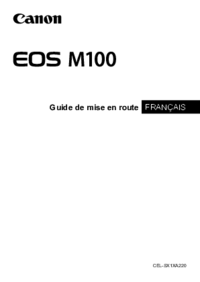








 (41 pages)
(41 pages) (162 pages)
(162 pages) (231 pages)
(231 pages) (104 pages)
(104 pages) (1 pages)
(1 pages) (110 pages)
(110 pages) (42 pages)
(42 pages) (155 pages)
(155 pages) (14 pages)
(14 pages) (288 pages)
(288 pages)







Comments to this Manuals